Maison >Problème commun >Correction : erreur ERR_CERT_WEAK_SIGNATURE_ALGORITHM dans Chrome sur PC Windows
Correction : erreur ERR_CERT_WEAK_SIGNATURE_ALGORITHM dans Chrome sur PC Windows
- WBOYWBOYWBOYWBOYWBOYWBOYWBOYWBOYWBOYWBOYWBOYWBOYWBavant
- 2023-04-18 09:41:391991parcourir
De nombreux utilisateurs de Windows ont récemment commencé à se plaindre d'un problème où ils reçoivent des messages d'erreur lors de la navigation dans le navigateur Chrome, trouvent des pages Web non sécurisées et génèrent un message d'erreur Votre connexion n'est pas privée avec un code d'erreur NET::ERR_CERT_WEAK_SIGNATURE_ALGORITHM sur le système Windows 11.
Maintenant, les utilisateurs de Windows ne savent pas exactement ce qui cause ce problème et comment ils peuvent le résoudre pour naviguer facilement sur le Web. Certaines des raisons pouvant provoquer ce message d'erreur sont mentionnées ci-dessous.
- Problèmes de cache de certificat SSL
- Données de navigation corrompues
- Changements dans la configuration réseau
Compte tenu de tous les facteurs ci-dessus, nous avons compilé quelques solutions qui peuvent aider les utilisateurs à résoudre le problème sur les systèmes Windows si vous êtes confronté aux mêmes questions, veuillez continuer à lire cet article pour en savoir plus.
Fix 1 – Effacer le cache du certificat SSL
Le certificat SSL élimine toujours toute attaque et garantit aux utilisateurs d'obtenir des données sécurisées sur le système. Parfois, des problèmes avec le certificat SSL peuvent créer les problèmes mentionnés ci-dessus sur le navigateur Chrome de votre système. Par conséquent, nous recommandons à nos utilisateurs de vider le cache SSL de leurs systèmes en suivant les étapes ci-dessous.
Étape 1 : Ouvrez la boîte de commande Exécuter et appuyez simultanément sur les touches Windows et R du clavier pour ouvrir la boîte de commande.
Étape 2 : Tapezinetcpl.cpl dans la case Exécuter et appuyez sur la touche Entrée.
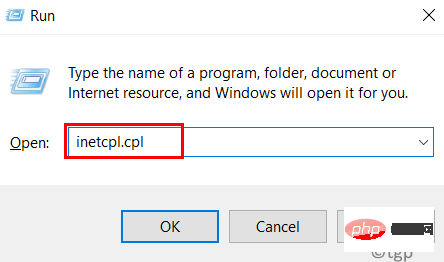
Contenu puis cliquez sur Effacer le statut SSL.
Étape 5 : Après avoir vidé le cache SSL, cliquez sur "OK" pour fermer la fenêtre des propriétés.
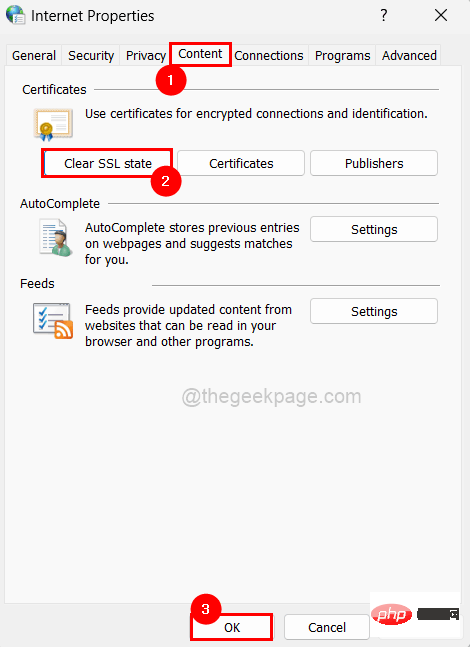
Google Chrome sur votre système .
Étape 2 : Ouvrez un nouvel onglet et tapezchrome://settings/privacy dans la barre d'adresse et appuyez sur la touche Entrée.
Étape 3 : Cliquez surEffacer les données de navigation sur la page de confidentialité, comme indiqué ci-dessous.
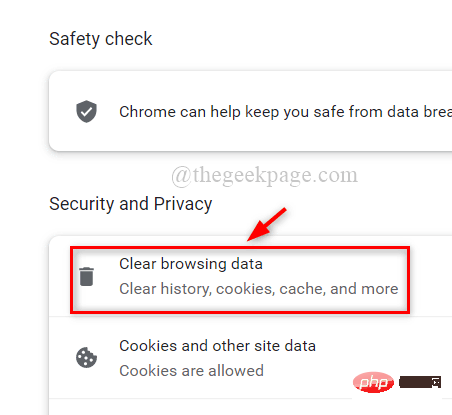
Tout le temps dans le menu déroulant de la plage horaire, comme indiqué ci-dessous.
Étape 5 : Cliquez sur toutes les cases pour les cocher, puis cliquez surEffacer les données comme indiqué dans la capture d'écran ci-dessous.
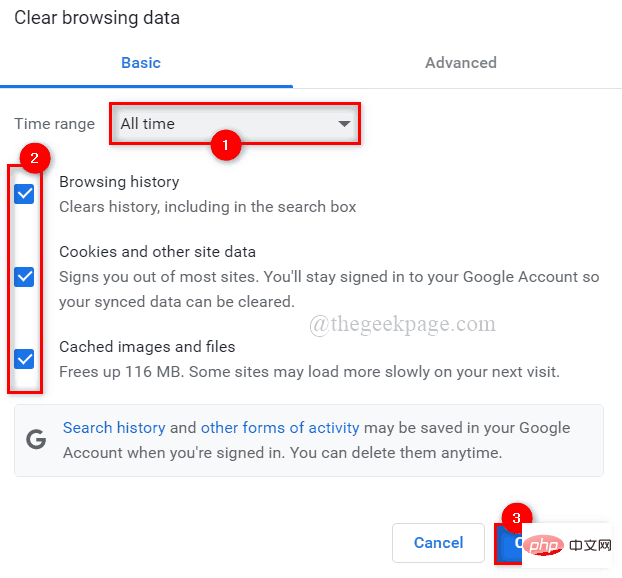
windows et R pour ouvrir la boîte de commande run. Étape 2 : Tapez
cmd dans la case Exécuter et appuyez simultanément sur les touches CTRL + SHIFT + ENTER pour ouvrir l'invite de commande en tant qu'administrateur. Remarque :
Veuillez cliquer surOui pour poursuivre l'invite UAC à l'écran.
Étape 3 : Exécutez les commandes suivantes une par une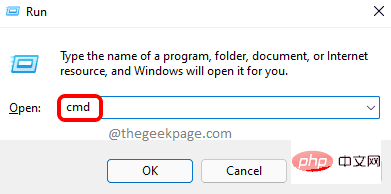 pour réinitialiser les paramètres de configuration réseau.
pour réinitialiser les paramètres de configuration réseau.
ipconfig/flushdnsipconfig/更新ipconfig / registerdnsnbtstat -rnetsh int ip 重置netsh winsock 重置Étape 4 : Après avoir exécuté toutes les commandes ci-dessus, fermez l'invite de commande et redémarrez le système. Étape 5 : Après le démarrage du système, vérifiez si le problème persiste. Correctif 4 – Ignorer l'avertissement et continuer Si un utilisateur ne parvient pas à résoudre ce problème mais souhaite quand même visiter la page Web qui a émis l'avertissement, il peut alors ignorer l'avertissement et continuer en suivant les étapes indiquées ci-dessous. Étape 1 : Après avoir atteint l'avertissement de la page Web, cliquez sur
Avancé dans le coin inférieur gauche, comme indiqué dans l'image ci-dessous.
Étape 2 : Ensuite, cliquez sur le lien 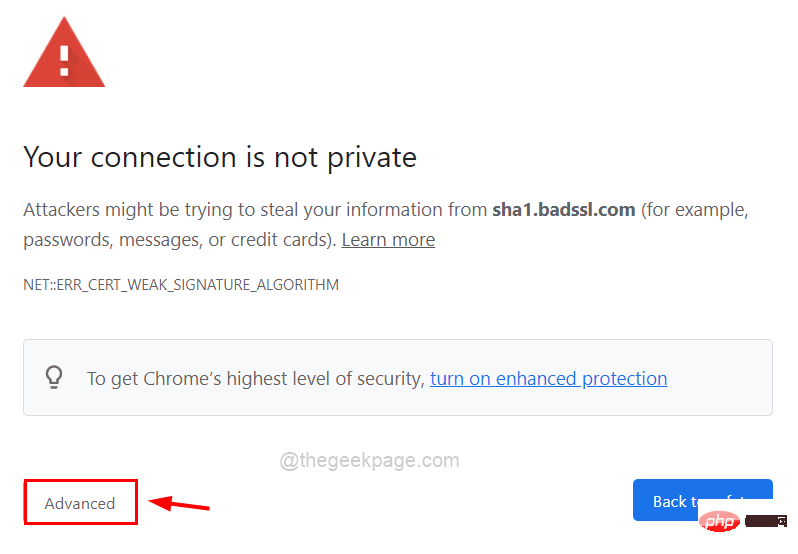 Continuer vers sha1.badssl.com (non sécurisé)
Continuer vers sha1.badssl.com (non sécurisé)
REMARQUE : sha1.badssl.com peut être différent dans votre cas) AVERTISSEMENT :
Ne continuez à utiliser cette méthode qu'en cas d'absolue nécessité et à vos propres risques.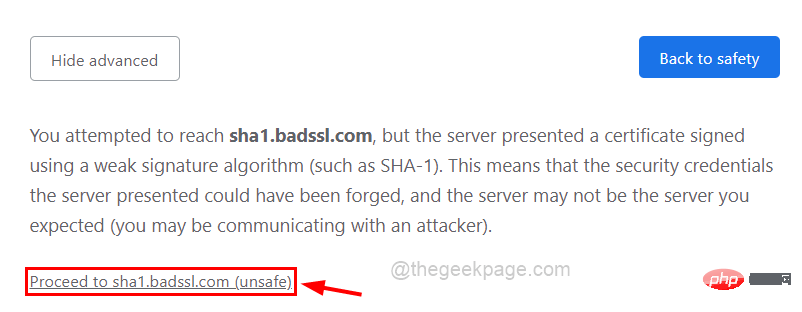
Ce qui précède est le contenu détaillé de. pour plus d'informations, suivez d'autres articles connexes sur le site Web de PHP en chinois!
Articles Liés
Voir plus- L'application appareil photo Obscura 3 bénéficie d'une interface remaniée et de nouveaux modes de prise de vue
- Studio Buds, le produit Beats « le plus vendu » à ce jour, désormais disponible en trois nouvelles couleurs
- Les applications Microsoft sur Windows 11 22H2 rencontrent des problèmes après la restauration du système
- Comment renommer et déplacer des fichiers avec des espaces dans leurs noms à partir de la ligne de commande
- Comment désactiver la mise en évidence de la recherche dans Windows 11 ?

